چه از مک بوک، آی مک یا مک مینی استفاده می کنید، مهم است که بتوانید مدلی را که استفاده می کنید یاد بگیرید.
اپل یک سری محصولات ساده دارد. برخلاف سایر سازندگان، این شرکت با هر نسخه جدید نام مک های خود را تغییر نمی دهد. اما در نتیجه، چگونه متوجه می شوید که مک شما چه مدلی است و در چه سالی عرضه شده است؟
یک کاربر جدید مک می تواند به راحتی گیج شود. و این معضل می تواند هر کسی را از درک کامل گارانتی مدل مک خود یا دریافت قیمت مناسب در حین فروش مجدد باز دارد. خوشبختانه، اپل به راحتی میتواند نام مدل و سال انتشار دقیق مک را پیدا کند.
سن مک خود را از رسید پیدا کنید
ردیابی رسید اصلی یا صحبت با اپل تنها راه قابل اعتماد برای فهمیدن سن مک شما است. با این حال، اگر این امکان وجود ندارد، میتوانید از نام مدل، از جمله سالی که مدل مک برای اولین بار عرضه شد، ایدهای از سن مک خود دریافت کنید.
مدل و سال مک خود را در منوی اپل بیابید
اپل از سال و دوره زمانی برای تمایز بین هر مدل مک بوک، آی مک یا مک مینی استفاده می کند. به عنوان مثال، تفاوت هایی بین مک بوک پرو (13 اینچی، اوایل 2020) و مک بوک پرو (13 اینچی، اواخر 2020) وجود دارد. بنابراین مهم است که بدانید مک بوک پرو شما برای اولین بار در چه سالی عرضه شد.
به طور مشابه، در حالی که مک بوک ایر 2019 و 2020 یکسان به نظر می رسند، دومی یک دستگاه محاسباتی بسیار برتر است. با دنبال کردن مراحل زیر، میتوانید بدانید که مدل مک شما برای اولین بار در چه سالی عرضه شد. امسال دقیقاً به شما نمی گوید که مک شما چه زمانی خریداری شده است، اما به شما می گوید که آن مدل در چه سالی عرضه شده است.
در اینجا نحوه بررسی مدل و سال مک بوک، آی مک، یا مک مینی آمده است:
- در MacBook، iMac یا Mac mini خود، روی منوی Apple واقع در گوشه سمت چپ بالا کلیک کنید.
- سپس درباره این مک کلیک کنید.
- در برگه نمای کلی، شماره مدل و سال مک خود را پیدا خواهید کرد.
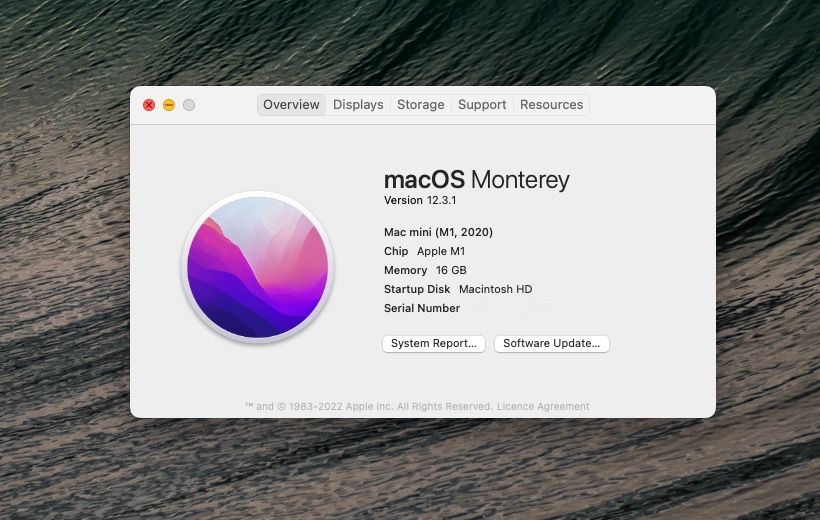
بنابراین، برای مثال، از اسکرین شات بالا، می توانید نام مدل Mac mini (M1، 2020) را مشاهده کنید، و اولین سال عرضه آن 2020 است. توجه داشته باشید که امسال ممکن است با سالی که برای اولین بار آن را خریداری کرده اید متفاوت باشد. مک. M1 نشان می دهد که مک مینی متعلق به خانواده مک های اپل M1 است.
همین تب همچنین یک نمای کلی از مشخصات مهم مک شما، از جمله مدل سیلیکونی اپل یا چیپ اینتل و میزان حافظه و فضای ذخیره سازی را در اختیار شما قرار می دهد. همچنین می توانید این اطلاعات را در سایت پشتیبانی اپل بیابید.
شماره سریال نمایش داده شده برای مک شما منحصر به فرد خواهد بود و نباید آن را با شخص ثالثی به جز اپل به اشتراک بگذارید.
مدل و سن مک خود را از سایت پشتیبانی اپل بیابید
برای پیدا کردن سال و مدل آن، لزوماً نیازی به دسترسی به مک خود ندارید. اگر شماره سریال آن را دارید، می توانید به جای آن، ساخت و سال آن را پیدا کنید.
میتوانید شماره سریال Mac خود را که در صورتحساب خرید یا جعبهای که به آن وارد شده است، پیدا کنید. شماره سریال نیز در پشت مکبوک شما، جایی که تمام علامتهای FCC وجود دارد، چاپ شده است.
از طرف دیگر، اگر به Mac دسترسی دارید، میتوانید شماره سریال آن را با کلیک بر روی لوگوی اپل در گوشه سمت چپ بالا و کلیک کردن روی About This Mac پیدا کنید. شماره سریال مک خود را در پنجره ای که ظاهر می شود پیدا خواهید کرد. برای برجسته کردن آن دوبار کلیک کنید و سپس آن را کپی کنید.
این مراحل را دنبال کنید تا مدل مک و سال انتشار خود را پیدا کنید:
- هنگامی که شماره سریال مک خود را دریافت کردید، به صفحه بررسی پوشش اپل بروید.
- در برخی موارد، ممکن است از شما خواسته شود ابتدا با Apple ID خود وارد شوید. می توانید از هر Apple ID استفاده کنید. لازم نیست از همان شناسه ای استفاده کنید که در Mac شما وارد شده است.
- به جایگذاری یا تایپ شماره سریال مک در کادر متنی ادامه دهید. سپس کد CAPTCHA را وارد کرده و روی Continue کلیک کنید.
- سپس این ابزار مدل و سال مک شما را نشان می دهد.
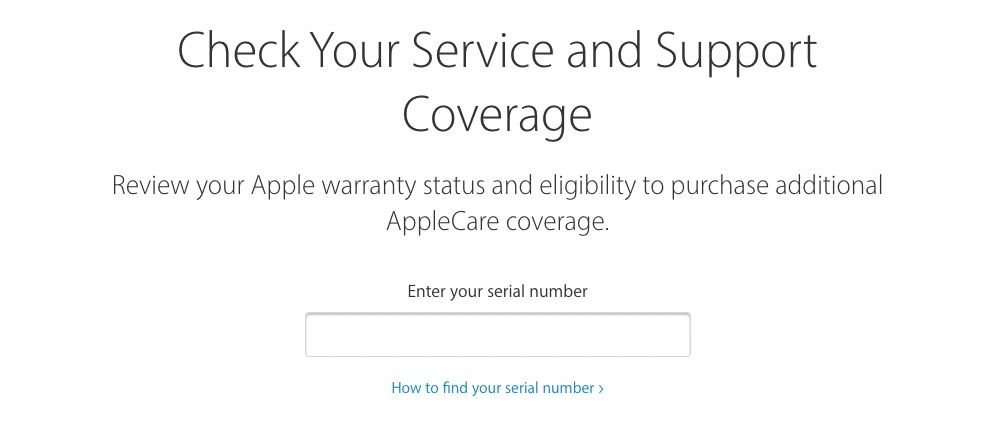
همچنین اطلاعات مهم دیگری را در مورد مک شما نشان می دهد، مانند اینکه آیا هنوز تحت ضمانت است یا خیر، وضعیت پوشش AppleCare+ و موارد دیگر.
اگر هیچ کدام از اینها کمکی نکرد، اپل همچنین به شما کمک می کند مدل مک بوک خود را با اطلاعات وب سایت اپل شناسایی کنید.
همیشه سال مک خود را بدانید
همیشه خوب است که مشخصات کلیدی و مدل مک خود را بدانید. در حالی که اکثر مدلهای مکبوک تمایل دارند شبیه به هم به نظر برسند، اما میتوانند از نظر داخلی تفاوت زیادی داشته باشند. به عنوان مثال، مکبوک پرو ۱۳ اینچی ۲۰۱۹ و ۲۰۲۰ ممکن است یکسان به نظر برسند، اما دومی، با تراشه M1 خود، عمر باتری و عملکرد بسیار بالاتری را ارائه میکند.
